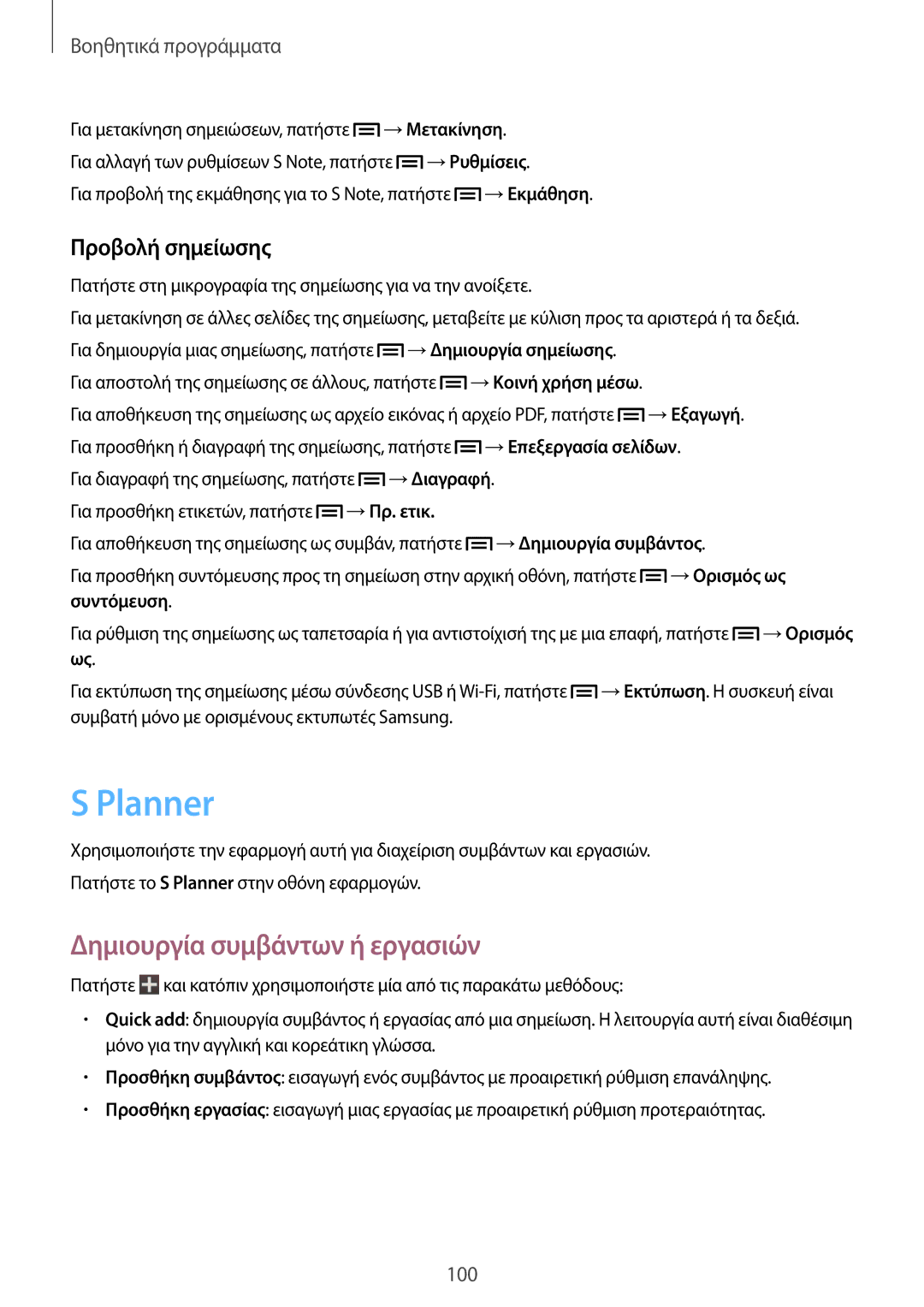Βοηθητικά προγράμματα
Για μετακίνηση σημειώσεων, πατήστε | →Μετακίνηση. | ||
Για αλλαγή των ρυθμίσεων S Note, πατήστε | →Ρυθμίσεις. | ||
Για προβολή της εκμάθησης για το S Note, πατήστε | →Εκμάθηση. | ||
Προβολή σημείωσης
Πατήστε στη μικρογραφία της σημείωσης για να την ανοίξετε.
Για μετακίνηση σε άλλες σελίδες της σημείωσης, μεταβείτε με κύλιση προς τα αριστερά ή τα δεξιά.
Για δημιουργία μιας σημείωσης, πατήστε | →Δημιουργία σημείωσης. |
|
| |||
Για αποστολή της σημείωσης σε άλλους, πατήστε | →Κοινή χρήση μέσω. |
|
| |||
Για αποθήκευση της σημείωσης ως αρχείο εικόνας ή αρχείο PDF, πατήστε | →Εξαγωγή. |
| ||||
Για προσθήκη ή διαγραφή της σημείωσης, πατήστε | →Επεξεργασία σελίδων. |
| ||||
Για διαγραφή της σημείωσης, πατήστε | →Διαγραφή. |
|
|
| ||
Για προσθήκη ετικετών, πατήστε | →Πρ. ετικ. |
|
|
|
| |
Για αποθήκευση της σημείωσης ως συμβάν, πατήστε | →Δημιουργία συμβάντος. |
| ||||
Για προσθήκη συντόμευσης προς τη σημείωση στην αρχική οθόνη, πατήστε | →Ορισμός ως | |||||
συντόμευση. |
|
|
|
|
|
|
Για ρύθμιση της σημείωσης ως ταπετσαρία ή για αντιστοίχισή της με μια επαφή, πατήστε | →Ορισμός | |||||
ως. |
|
|
|
|
|
|
Για εκτύπωση της σημείωσης μέσω σύνδεσης USB ή | →Εκτύπωση. Η συσκευή είναι | |||||
συμβατή μόνο με ορισμένους εκτυπωτές Samsung. |
|
|
|
| ||
S Planner
Χρησιμοποιήστε την εφαρμογή αυτή για διαχείριση συμβάντων και εργασιών. Πατήστε το S Planner στην οθόνη εφαρμογών.
Δημιουργία συμβάντων ή εργασιών
Πατήστε ![]() και κατόπιν χρησιμοποιήστε μία από τις παρακάτω μεθόδους:
και κατόπιν χρησιμοποιήστε μία από τις παρακάτω μεθόδους:
•Quick add: δημιουργία συμβάντος ή εργασίας από μια σημείωση. Η λειτουργία αυτή είναι διαθέσιμη μόνο για την αγγλική και κορεάτικη γλώσσα.
•Προσθήκη συμβάντος: εισαγωγή ενός συμβάντος με προαιρετική ρύθμιση επανάληψης.
•Προσθήκη εργασίας: εισαγωγή μιας εργασίας με προαιρετική ρύθμιση προτεραιότητας.
100